
MouseGestureL(鼠标手势软件)
v1.39 官方版- 软件大小:4.78 MB
- 更新日期:2021-03-25 10:43
- 软件语言:简体中文
- 软件类别:键盘鼠标
- 软件授权:免费版
- 软件官网:待审核
- 适用平台:WinXP, Win7, Win8, Win10, WinAll
- 软件厂商:

软件介绍 人气软件 下载地址
MouseGestureL提供鼠标手势编辑功能,通过这款软件就可以为指定的窗口设置手势控制方案,让用户可以快速对窗口控制,提升点击效率,软件界面显示很多右键手势内容,您可以默认官方提供的手势,也可以自己新建手势,也支持将当前的手势复制给其他窗口目标使用,这样就可以使用现有的手势控制新的目标窗口,节约新建手势的时间;MouseGestureL操作过程还是很简单的,可以快速捕捉目标窗口,从而对该窗口附加手势命令,帮助用户快速控制窗口,例如使用手势控制窗口关闭、最小化、调整大小,需要的朋友可以下载体验!
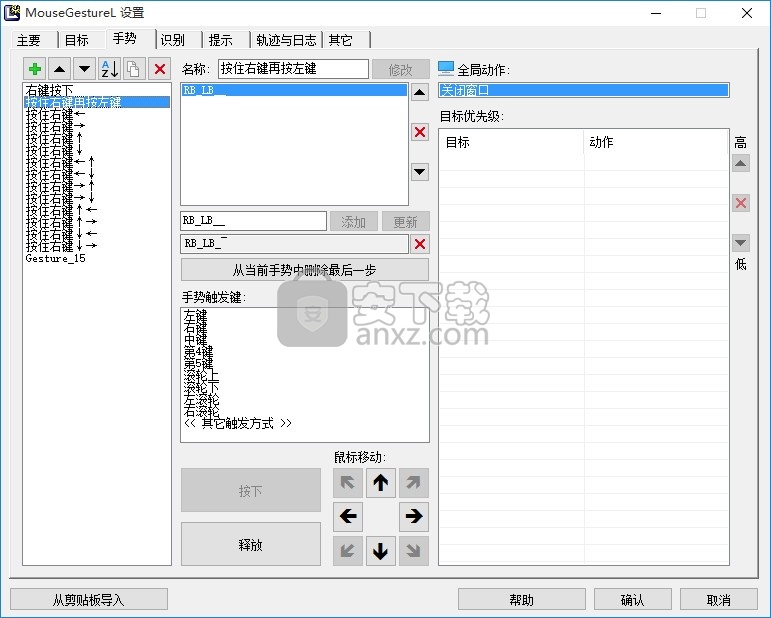
软件功能
什么是MouseGestureL.ahk
MouseGestureL.ahk是通用鼠标手势软件。鼠标手势允许通过鼠标移动来进行各种窗口操作,例如关闭,最小化,调整大小,击键或单击屏幕上的某个位置,例如“按住右键的同时向上移动光标”和“按住右键的同时左键单击”。因为您不需要瞄准小按钮和菜单项来单击它们,所以它大大提高了工作效率。
MouseGestureL.ahk的功能:
MouseGestureL.ahk在AutoHotkey上运行。
AutoHotkey是一个脚本引擎,允许进行各种操作,例如鼠标和键盘操作的自动化。当输入鼠标手势时,MouseGestureL.ahk会调用为AutoHotkey编写的脚本。因此,几乎可以根据配置执行所有操作。
但是,可以通过GUI操作配置简单的功能,因此您不必自己编写脚本。 AutoHotkey脚本的设计还考虑到了对编程知识较少的人更容易处理的问题,因此您可以通过习惯该脚本来逐渐实现复杂的行为。
[其它功能]
可以实现特殊手势,例如通过在按住鼠标按钮的同时重复手势来连续执行定义的动作。
手势和分配的动作列表通过“导航提示”实时显示。
可以设置特殊手势,例如通过按下按钮通过重复手势连续执行配额操作。
带有导航功能“ realistic Navi”,该功能动态地指示与输入操作逐列表匹配的手势,并逐一缩小范围。
可以通过插件扩展功能。
选定的手势设置可以通过剪贴板单独导出和导入。
由于它不使用注册表,因此可以在便携式计算机上使用。
由于这是一个开放源代码,因此该项目可能会移交给其他开发人员,因此中止开发的风险会降低。
软件特色
1、MouseGestureL可以在软件编辑新的手势,可以对不同目标设置手势
2、可以将浏览器添加到软件设置手势,可以将工作窗口添加到软件设置手势
3、软件显示很多控制类型,支持按键模拟、滚动模拟、窗口控制、批量窗口控制
4、也可以选择程序控制,程序功能调用、声音控制、提示与轨迹
5、软件提供很多手势动作,使用鼠标就可以控制动作执行,提升效率
6、可以选择激活窗口、最小化窗口、最大化窗口、还原窗口、关闭窗口
7、支持取消窗口置项、切换窗口置顶、移动与缩放窗口、设置窗口透明度、取消窗口透明、激活前一个窗口
8、所有目标都是可以在软件上添加的,提供辅助输入功能获取窗口
9、快速将桌面任意窗口添加到软件配置手势
使用说明
1、打开Setup.vbs就可以正常使用,直接进入设置界面
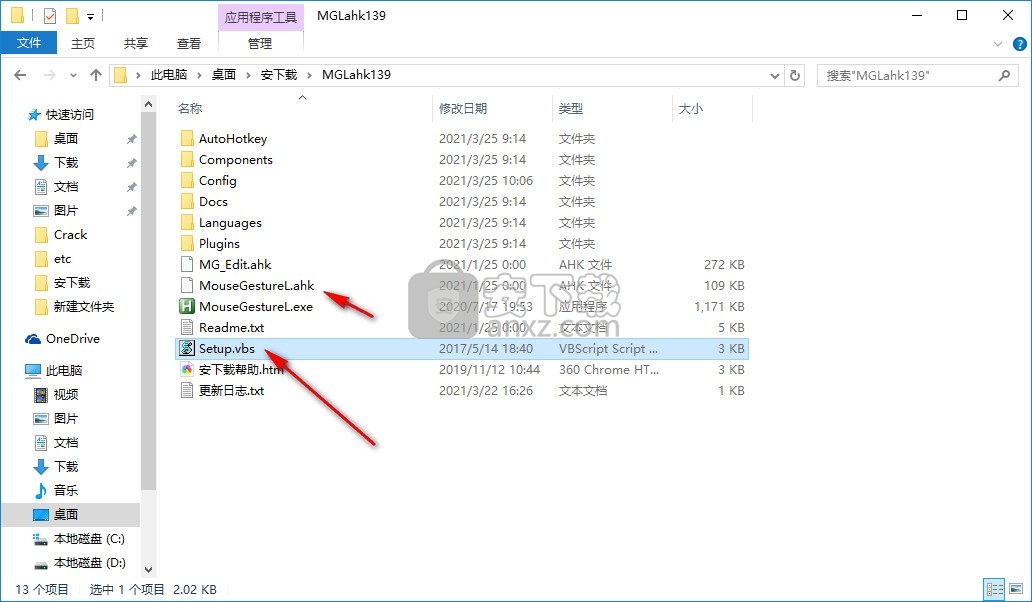
2、如图所示,这里是手势界面,可以查看界面已经配置的右键手势
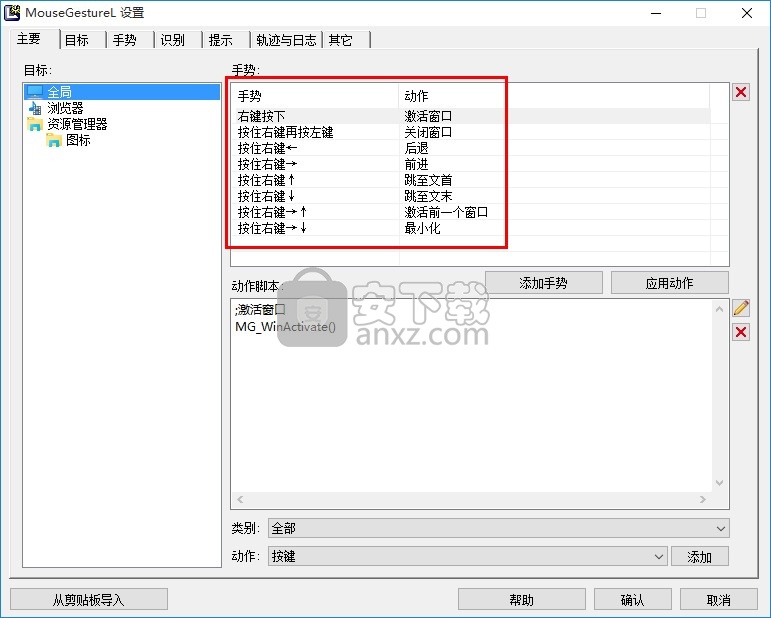
3、提示提示新建功能,在这款点击新建按钮进入设计界面
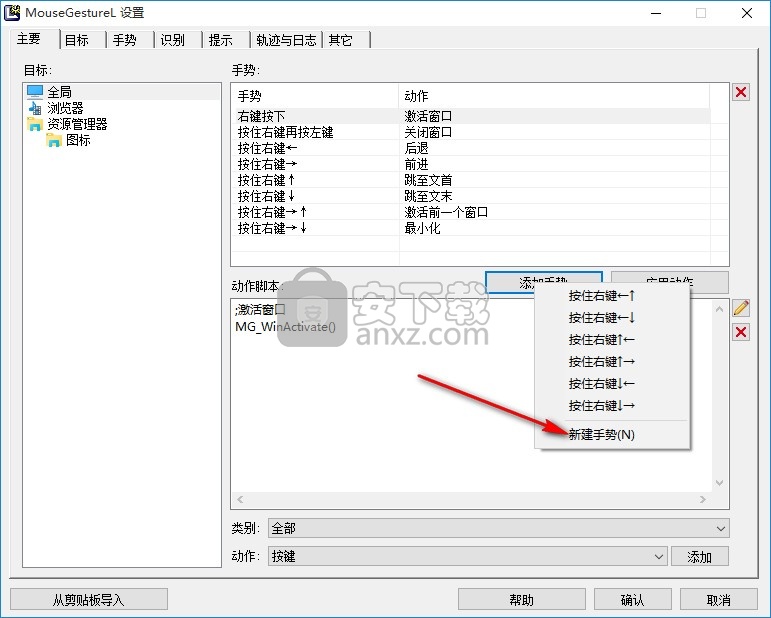
4、请用下划线“”(点击“释放”按钮添加)关闭手势,除非你打算进行特殊设置。手势末尾的下划线意味着手势将在触发键被释放时激活。
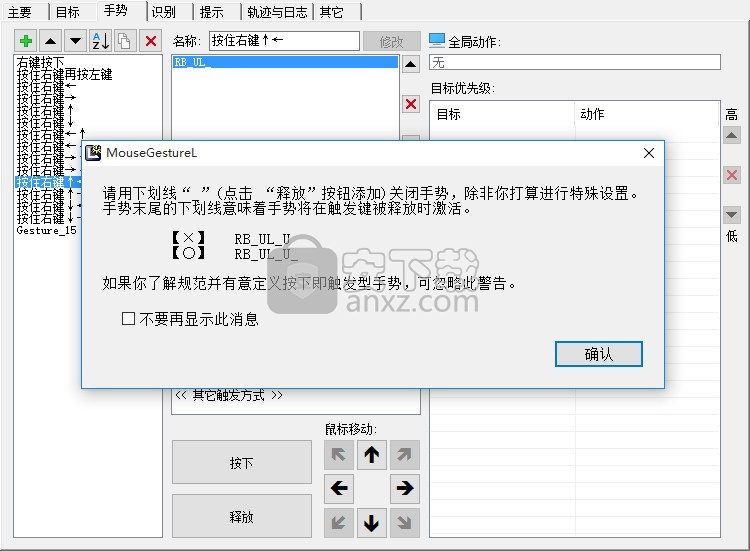
5、可以选择更换新的手势,可以将其复制到其他目标使用
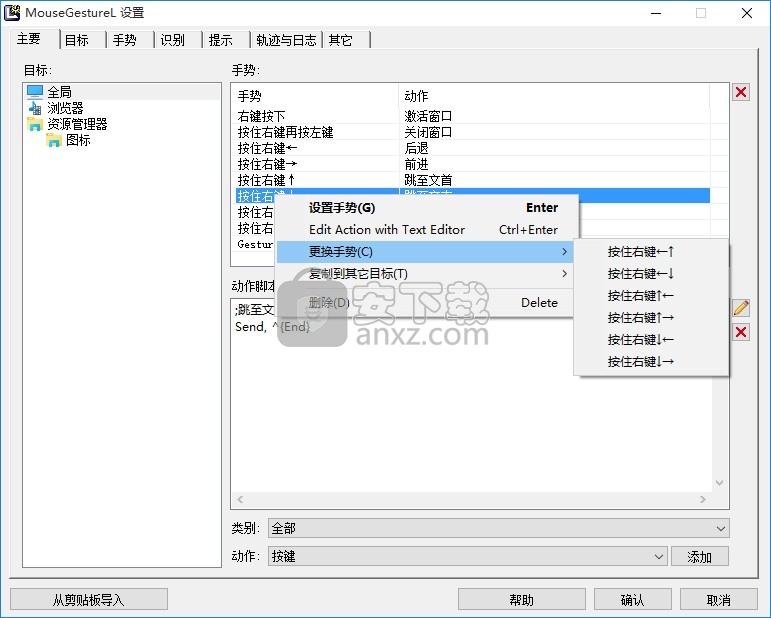
6、提示目标编辑功能,在软件界面输入新的窗口,使用手势在该窗口控制
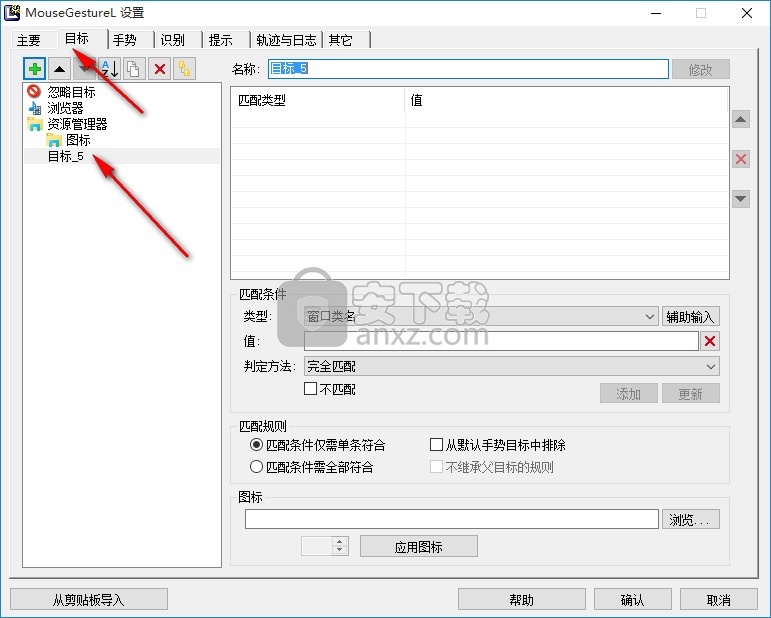
7、设置类型,可以选择文件夹控制,可以选择窗口控制,点击辅助输入按钮获取窗口
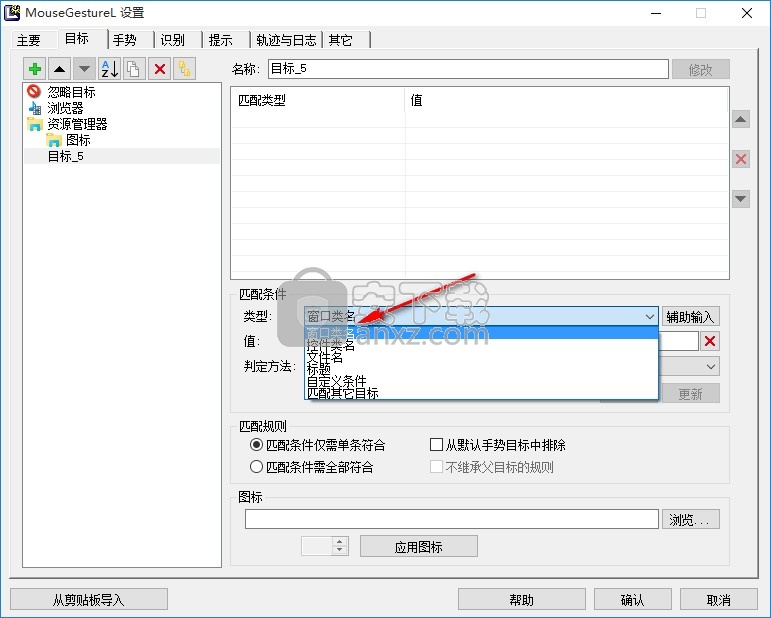
8、点击辅助输入以后提示右键点击该窗口完成定位,窗口信息在软件显示,点击添加完成设置
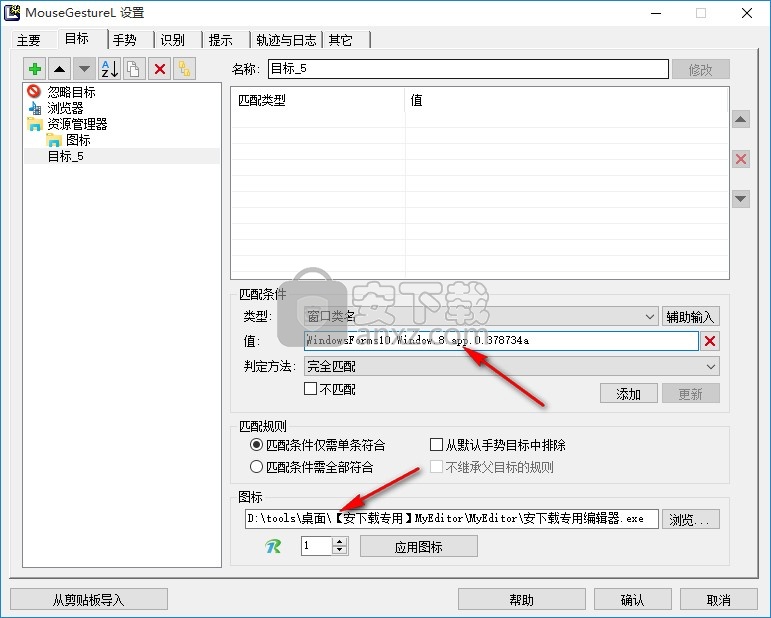
9、添加的窗口在软件界面显示,您可以重新点击辅助输入获取新的窗口
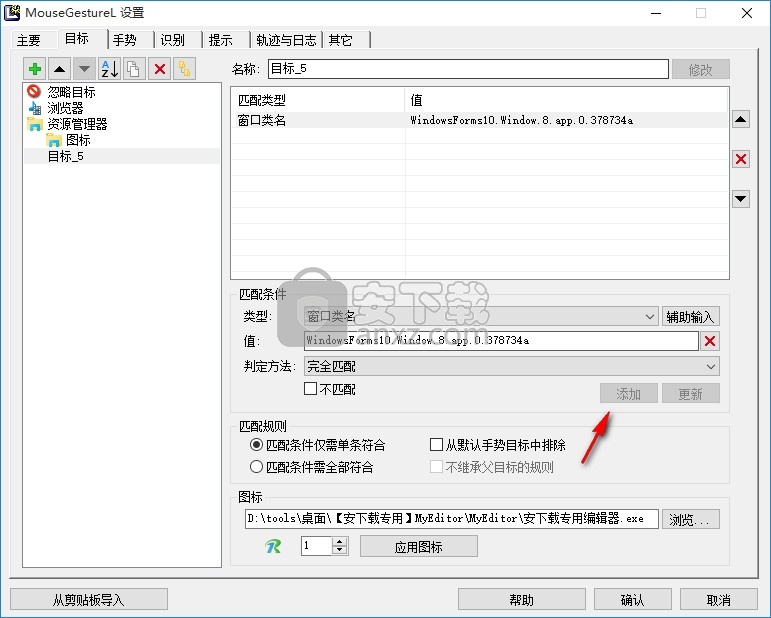
10、点击左侧添加按钮可以重新设置目标,操作过程还是很方便的
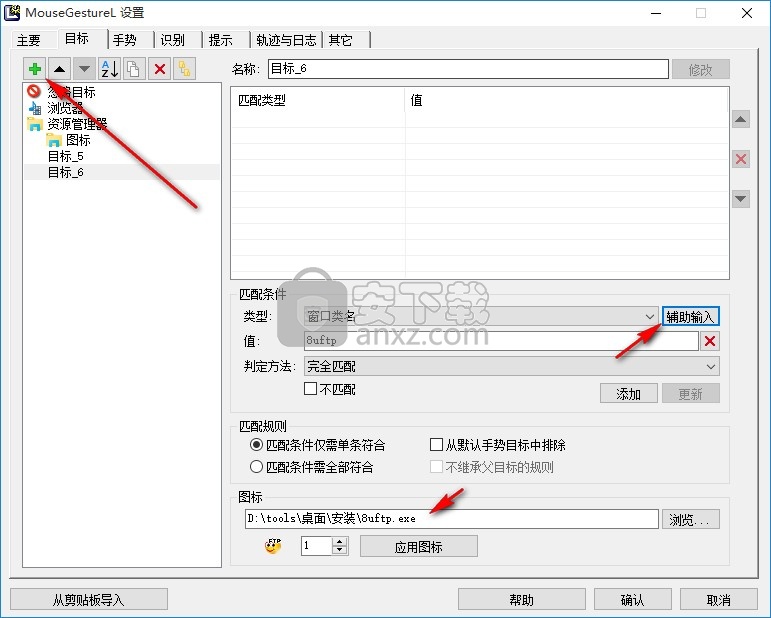
11、手势识别
8方向模式(默认识别上下左右4方向无斜向)
活动窗口作为目标(默认鼠标下窗口作为目标)
总是勾住触发键(默认只在目标程序中勾住触发键)
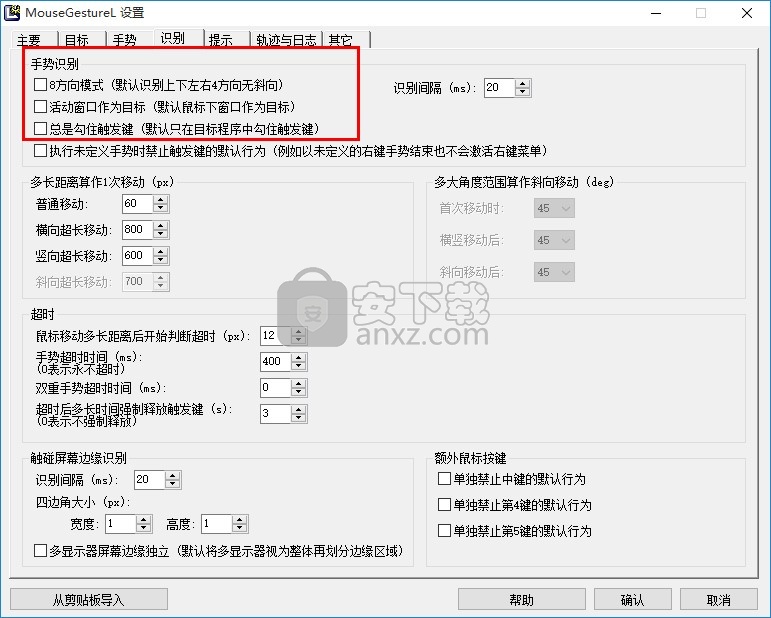
12、多长距离算作1次移动(px)
普通移动:60
横向超长移动:800
竖向超长移动:600
斜向超长移动:700
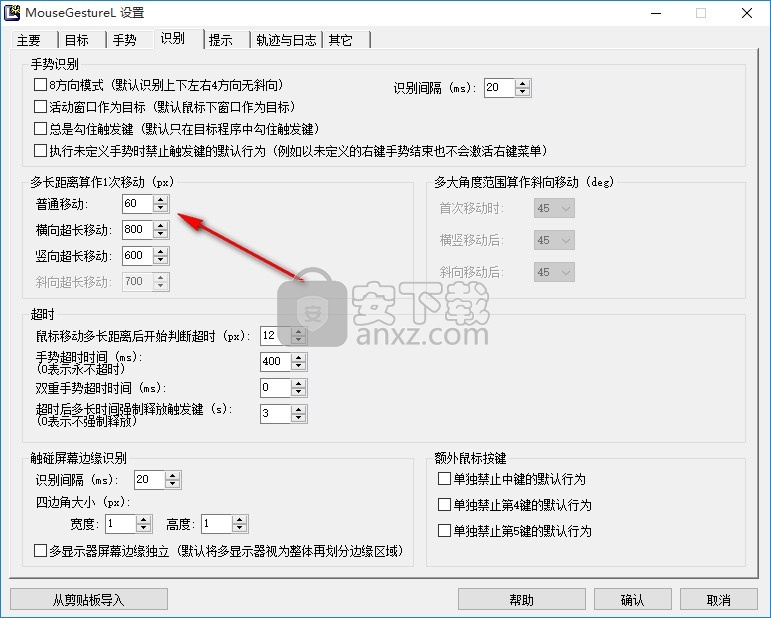
13、超时
鼠标移动多长距离后开始判断超时(px):12
手势超时时间(ms):400
表示永不超时
双重手势超时时间(ms)
超时后多长时间强制释放触发键(s):03(0表示不强制释放)
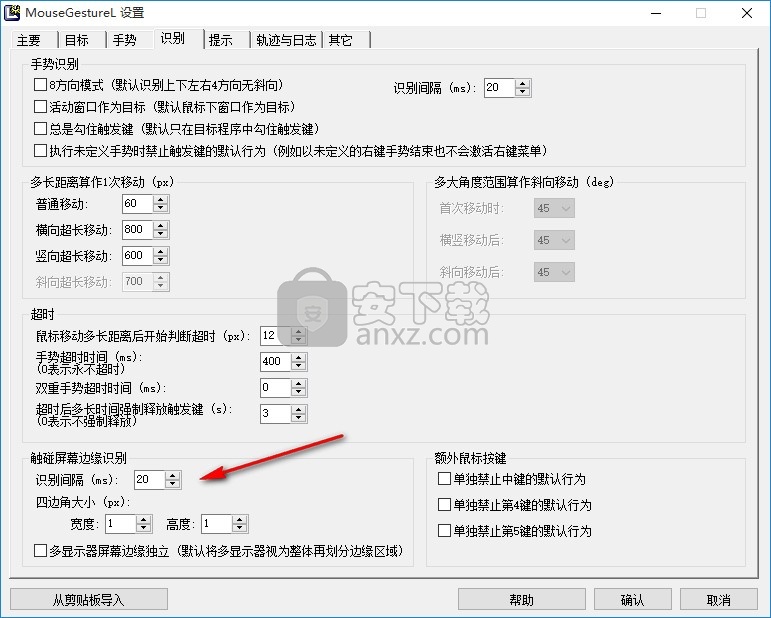
触碰屏幕边缘识别
识别间隔(ms):20
四边角大小(px):
宽度:1,高度:1
多显示器屏幕边缘独立(默认将多显示器视为整体再划分边缘区域)
14、手势轨迹
显示手势轨迹
轨迹覆盖窗口
轨迹颜色(RRGGBB): O000FF
轨迹透明度(0~255)255
轨迹宽度(px)3
鼠标移动多长距离后开始绘制轨迹(px):3
绘制间隔(ms)10
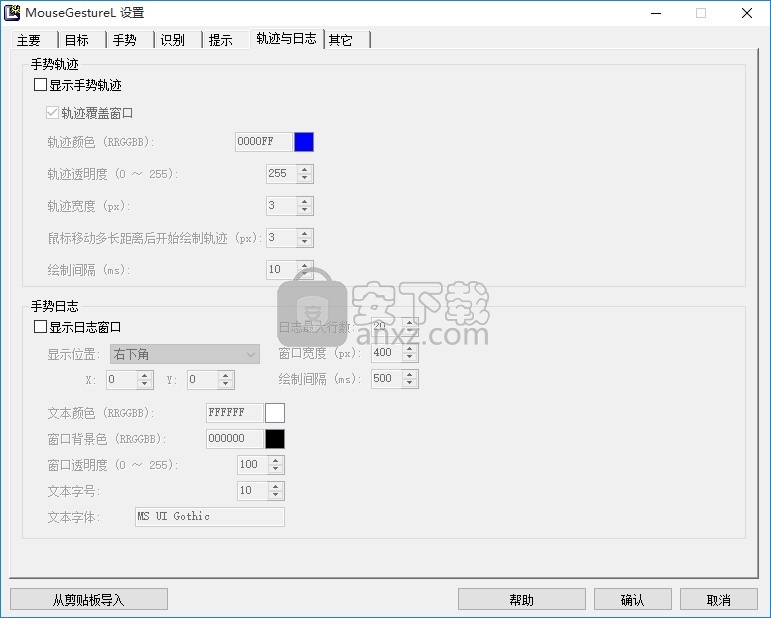
15、其他设置功能,可以将软件设置为自启,可以为动作“激活前一个窗口”指定例外对象
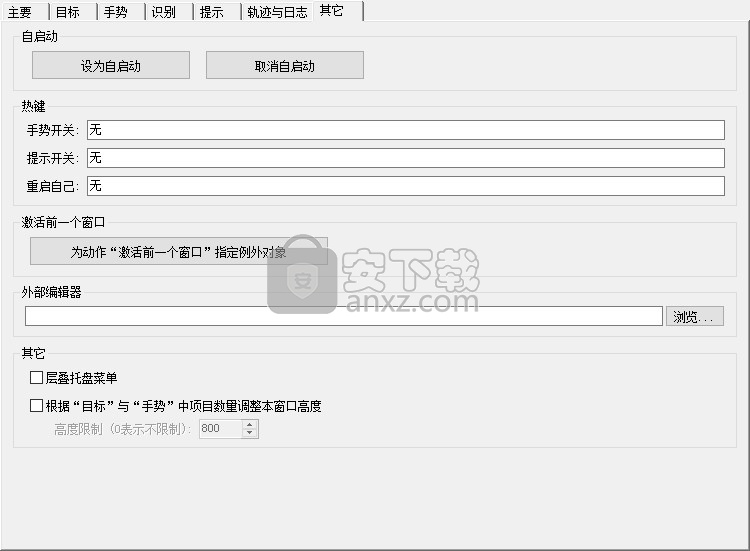
官方教程
窗口部分的区别
提供了诸如MG_HitTest()和MG_TreeListHitTest()之类的函数来确定窗口的一部分,例如标题栏和框架。 您可以从帮助器中显示的模板菜单的“窗口”部分使用这些功能输入条件表达式。 这样,您就可以分配操作,例如通过滚轮单击来最小化标题栏。
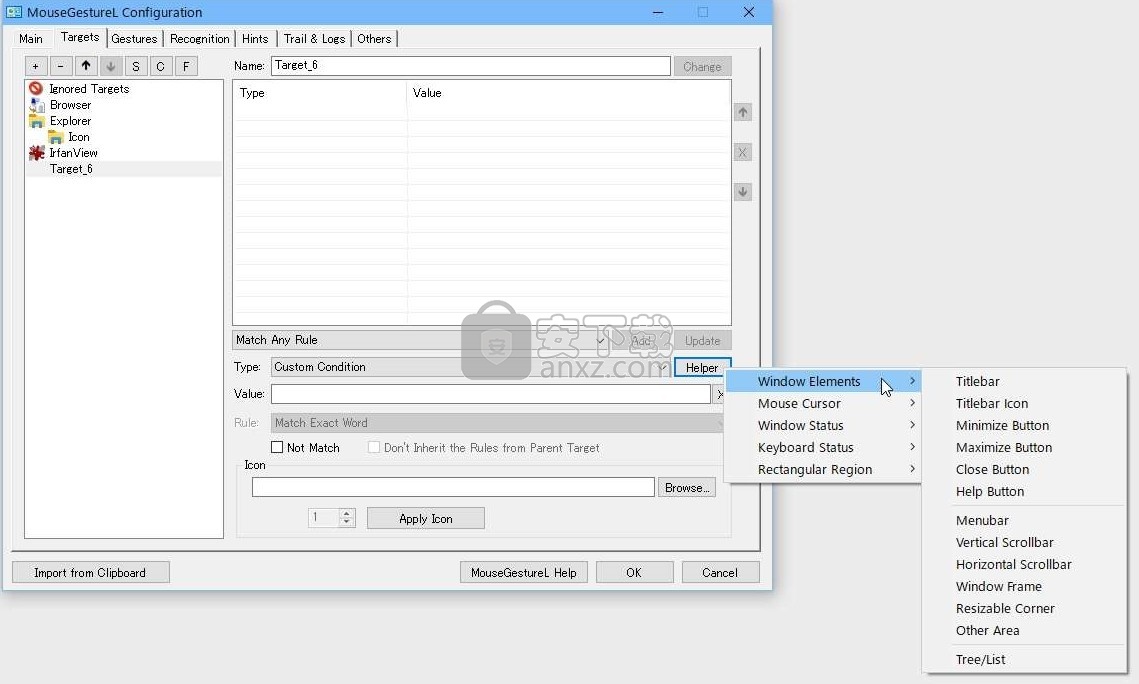
通过标题的匹配部分区分窗口
对于诸如AutoHotkey脚本和Java程序之类的程序,任何程序的可执行文件名都将变为AutoHotkey.exe或javaw.exe,并且无法确定它是哪个程序的窗口。另外,某些窗口和控件类具有固定名称,例如AutoHotkeyGUI或SunAwtFrame,它们不能用于标识。在这种情况下,标题栏中显示的窗口标题可用于区分两者。
但是,窗口标题可能不是恒定的,显示的是打开文件的名称等。即使在这种情况下,也可以通过标识程序名称或附加在标题后面的其他信息(例如C:\ Program)来标识它。 Files \ AutoHotkey \ AutoHotkey.ini SomeEditor。如果要通过标题的部分匹配来判断,请在“规则”下拉列表中进行更改。
但是,如果仅使用条件InStr(MG_Title,“” SomeEditor“),它将与标题中包含SomeEditor的其他软件匹配。为避免这种情况,请通过选择“匹配精确单词”并结合诸如窗口类或窗口条件之类的条件来缩小条件。程序名称。
您还可以将正则表达式用于高级目标定义,例如仅在标题的开头或结尾包含正则表达式时才将其视为匹配项。使用RegExMatch(MG_Title,“ ^ string to search”)仅匹配开头,或使用RegExMatch(MG_Title,“ string to search $”)仅匹配结尾。
通过命令行字符串区分程序
即使标题没有可以用作标记的字符串,也可以在程序执行期间在命令行上对其进行识别。 例如,运行AutoHotkey脚本的进程是通过诸如“(文件夹路径)\ AutoHtkey.exe”,“(脚本文件路径).ahk”之类的命令行启动的。 可以通过MG_CommandLine()函数获得用于启动目标进程的命令行。 使用自定义条件表达式,例如InStr(MG_CommandLine(),“ MG_Edit.ahk”)。 如果仅是这种情况,则编辑脚本文件的编辑器也将被视为匹配项,因此将其与可执行文件名结合起来以确定“精确匹配字”,或使用正则表达式同时检查可执行文件名部分和脚本文件名。 部分,例如RegExMatch(MG_CommandLine(),“ \\ AutoHotkey \ .exe。* MG_Edit \ .ahk”)。
用鼠标光标区分零件
通过使用MG_GetCursor()获取鼠标光标的句柄,可能可以确定控件部分,例如浏览器中的链接。在输入辅助菜单中,有Windows中定义的标准光标类型,以及确定光标是否为标准光标的条件表达式。
由于它们的句柄不是恒定的,因此很难区分不是标准Windows游标的软件特定游标。但是,如果控件上的大多数光标是标准光标箭头等,并且仅控件的某些部分成为非标准光标,则可以使用Unknown“特定于软件的等”。在模板中确定这一点。
在识别手势时而不是在手势开始时获取并识别光标。因此,包括笔划的手势可能无法正确地区分两者。使用仅由按钮组成的手势即可通过光标进行确定。
人气软件
-

HyperX NGenuity(金士顿外设驱动管理软件) 98.8 MB
/简体中文 -

鼠标侧键设置工具(X-Mouse Button Control) 2.45 MB
/简体中文 -

Synergy(鼠标和键盘共享软件) 8.2 MB
/简体中文 -

键盘宏工具 Comfort Typing Pro v7.0.3.0 中文注册版 3.00 MB
/简体中文 -

Keyboard Test Utility(键盘测试工具) 0.5 MB
/简体中文 -

键鼠点击器 1.15 MB
/简体中文 -

WIN10平板虚拟键盘 Hot Virtual Keyboard 8.4.1 中文版 5.00 MB
/简体中文 -

xpadder(手柄模拟键盘软件) 0.5 MB
/简体中文 -

Pitrinec Perfect Keyboard Pro(键盘宏设置软件) 21.6 MB
/简体中文 -

Key Manager(键盘按键管理器) 3.40 MB
/英文


 鼠大侠鼠标连点器 2.7.3.14
鼠大侠鼠标连点器 2.7.3.14  Windows热键管理器 Perfect Hotkey v3.1
Windows热键管理器 Perfect Hotkey v3.1  按键精灵9 v9.61.12282 特别版
按键精灵9 v9.61.12282 特别版  ReWASD(Xbox One手柄映射工具) v5.2.2.1757
ReWASD(Xbox One手柄映射工具) v5.2.2.1757 









